- Автор Abigail Brown [email protected].
- Public 2023-12-17 06:53.
- Соңғы өзгертілген 2025-01-24 12:15.
Не білу керек
- Тізім жасау: iPhone: Чаттар > Тарату тізімдері > Жаңа тізім. Android: Чаттар > Қосымша опциялар > Жаңа таратылым. Пайдаланушыларды қосып, Жасау түймесін түртіңіз.
- Тізімді өңдеу: iPhone: i түймесін түртіңіз (ақпарат белгішесі). Android: Қосымша опциялар > Тарату тізімі ақпараты түймесін түртіңіз. Атын өзгерту немесе алушыларды қосу/жою.
- Жіберу үшін: Тізім атауын түртіңіз, хабарды теріңіз және Жіберу түймесін түртіңіз. Жою үшін: солға сырғытыңыз > Delete (iPhone); Тарату тізімін жою (Android) түртіңіз.
Бұл мақала алушыға тізімдегі басқа мүшелер туралы немесе олардың тізімде бар екендігі туралы хабардар етпестен бірден бірнеше контактіге бірдей хабарлама жіберуге мүмкіндік беретін WhatsApp хабар тарату тізімін қалай жасау керектігін түсіндіреді..
WhatsApp хабар тарату тізімін жасау
WhatsApp қалауыңызша көптеген хабар тарату тізімдерін жасауға мүмкіндік береді. Дегенмен, ол әр тізімде 256 контактіге шектеу қояды.
Міне, WhatsApp хабар тарату тізімін жасау жолы.
- iPhone немесе Android смартфонында WhatsApp қолданбасын ашып, Чаттар түймесін түртіңіз.
- iPhone құрылғысында Тарату тізімдері түймесін түртіңіз. Android жүйесінде Қосымша опциялар түймесін түртіңіз.
- iPhone құрылғысында Жаңа тізім түймесін түртіңіз. Android жүйесінде Жаңа хабар түймесін түртіңіз.
-
Алушылар экранындағы атауларының жанындағы шеңберлерді түрту арқылы WhatsApp хабар тарату тізіміне қосқыңыз келетін контактілерді таңдаңыз. Егер сізде әлі WhatsApp қолданбасына контактілер қосылмаса, алдымен мұны жасаңыз.

Image Контактілеріңіз көп болса, экранның жоғарғы жағындағы Іздеу жолағын пайдаланып, қажет адамды аты бойынша іздеуге болады.
- Таңдалған адамдардың аттары бар Тарату тізімін жасау үшін Алушылар экранында Жасау түймесін түртіңіз.
-
Ашылатын экранда бірінші хабарламаңызды теріңіз., Егер хабар жіберуге әлі дайын болмасаңыз, жаңа тізім жасау немесе жаңадан жасағаныңызды өңдеу үшін Алушылар бетіне оралу үшін «Артқа» түймесін түртіңіз..

Image
«Хабар тарату» жиі Mixer және Twitch сияқты аудио және бейне тікелей трансляцияға сілтеме жасау үшін пайдаланылғанымен, бұл контексттегі сөз бірден бірнеше адамға бір хабарлама жіберетіндігіңізді білдіреді. Тарату тізімдері орналасқан жеріңізді бөліспейді немесе смартфонның микрофонын немесе камерасын белсендірмейді.
WhatsApp таратылымдар тізімін қалай өңдеуге болады
WhatsApp қолданбасында Таратулар тізімін жасағаннан кейін, ол болашақта кез келген уақытта пайдалану үшін тізім ретінде сақталады. Қаласаңыз, оған атау беруге, контактілерді қосуға немесе жоюға болады.
WhatsApp хабар тарату тізімінің атын өзгерту
Тізіміңізге атау беріп, оны қалағаныңызша өзгертуге болады.
WhatsApp хабар тарату тізіміңіздегі контактілер тізімнің қалай аталатынын көре алмайды.
Міне WhatsApp-та таратылымдар тізімінің атын өзгерту жолы.
- Өңдегіңіз келетін Таратулар тізімінің жанындағы ақпарат белгішесін түртіңіз.
-
WhatsApp хабар тарату тізіміне арнаулы атау енгізу үшін Тізім атауы деп жазылған өрісті түртіңіз.

Image - Өзгерісті растау үшін пернетақтада Enter түймесін түртіңіз.
Контактілерді WhatsApp-тағы таратылымдар тізіміне қалай қосуға болады
Таратулар тізіміне біреуді қосуды ұмытып қалсаңыз, оларды кейінірек қосуға болады. Қаласаңыз, адамдарды өшіре аласыз.
iPhone телефонында контактілерді қосу немесе жою үшін жай ғана Тізімді өңдеу түртіңіз және контакт атын таңдаңыз немесе таңдаудан бас тартыңыз.
Егер Android смартфонын пайдалансаңыз, контактілерді тізімге қосу үшін Алушыны қосу түймесін түртіңіз. Android жүйесінде контактіні жою үшін Алушыларды өңдеу түймесін түртіңіз, жойғыңыз келетін контактілердің жанына x қойыңыз, содан кейін құсбелгіні түртіңіз..
Хабарларды WhatsApp тарату тізіміне қалай таратуға болады
Таратулар тізіміне WhatsApp хабарын жіберу оңай және бір контактіге кәдімгі хабар жіберумен бірдей жұмыс істейді.
Контакт сізді контакт ретінде қосқан жағдайда ғана хабарыңызды алады. Сіз бейтаныс адамдарға хабарларды тарата алмайсыз.
Бар болғаны WhatsApp хабар тарату тізімінің атын түртіп, хабарламаңызды теріп, жіберу белгішесін түртіңіз.
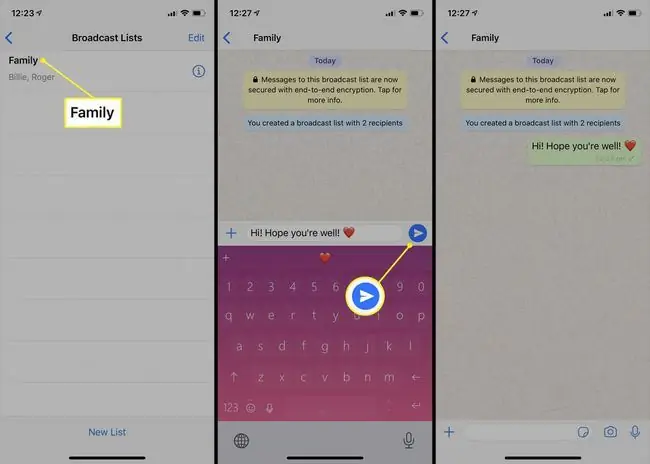
Тарату тізіміндегі әрбір контакт хабарыңызды оқшаулап алады. Олар хабардың басқа адамдарға да жіберілгенін білмейді және оларды тізімге қосқаныңызды айта алмайды, сондықтан әрбір хабарламаны жеке адаммен емес, жеке адаммен сөйлесіп жатқандай жазғаныңыз жөн. топ.
WhatsApp таратылымдар тізімін жою
WhatsApp-та таратылымдар тізімін жоюды қалаған кезде жасауға болады және ол бірнеше секундты алады. Сақ болыңыз, бірақ тізім жойылғаннан кейін оны қайтара алмайсыз.
Тарату тізімін жою контактілерге жіберген WhatsApp хабарларын жоймайды немесе жібермейді. Ол үшін кәдімгі WhatsApp чатындағыдай чат хабарларын қолмен жою керек.
Міне, WhatsApp есептік жазбаңыздан Таратулар тізімін жою жолы.
iPhone телефонындағы тізімді жою үшін, «Тарату тізімдері» экранынан жойғыңыз келетін тізімнің атауында солға сырғытыңыз. Пайда болған кезде Жою түймесін түртіңіз. Android жүйесінде де солай істеу үшін Тарату тізімі > Жою түймесін түртіңіз.
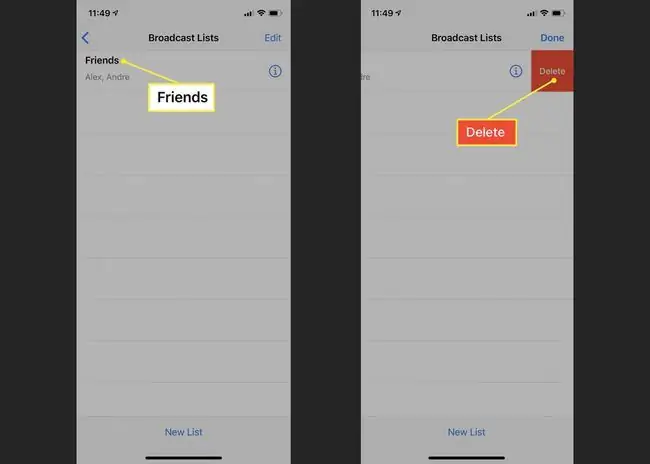
WhatsApp хабар тарату тізімдері бірнеше пайдаланушыларға бір чат сұхбатында бір-бірімен байланысуға мүмкіндік беретін WhatsApp топтық чат мүмкіндігінен мүлде ерекшеленеді.






